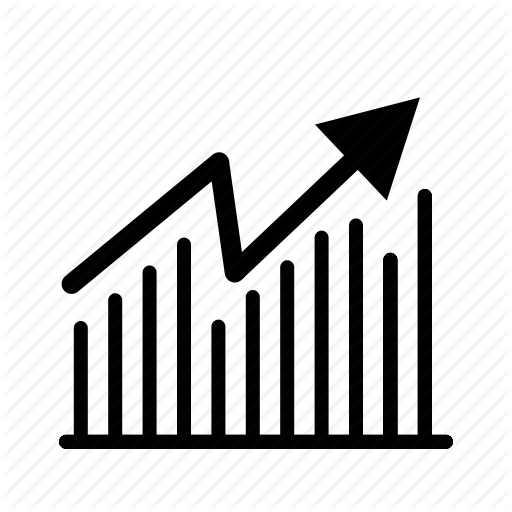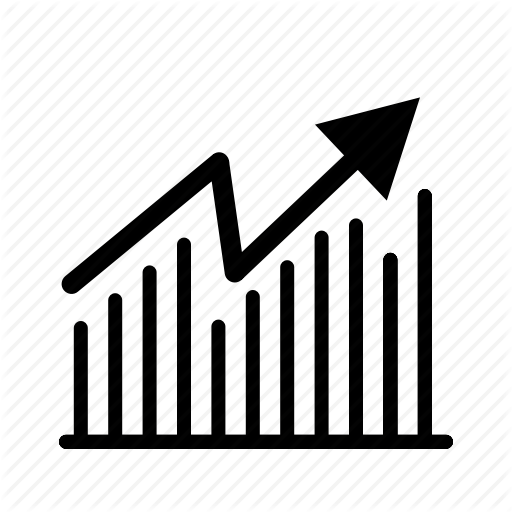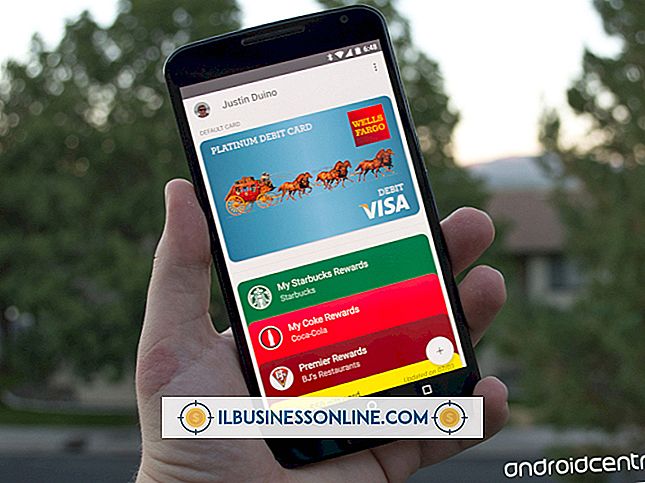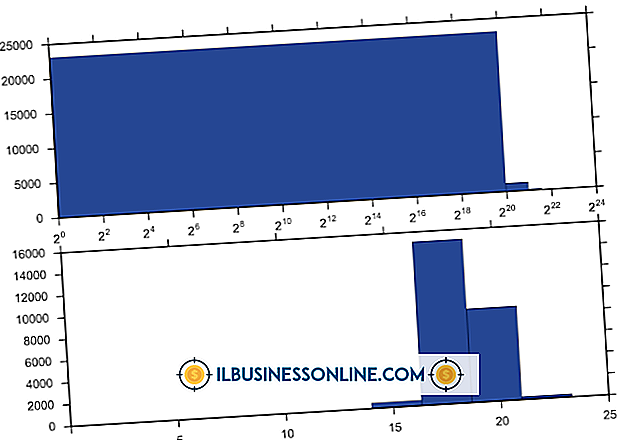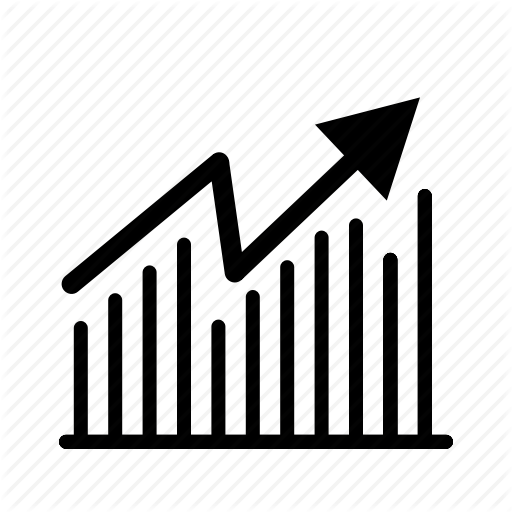Cách vẽ đường cong chính xác trong Photoshop
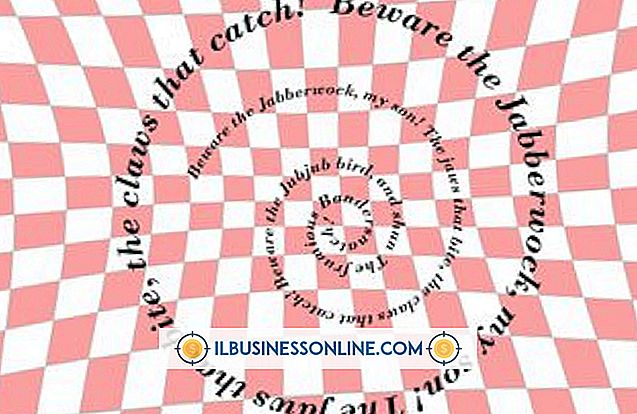
Công cụ Pen trong Adobe Photoshop có thể khó để thành thạo nhưng được sử dụng để tạo các đường cong chính xác. Những đường cong này có thể được sử dụng như một phần của hình dạng lớn hơn hoặc để cắt các phần tử khỏi hình ảnh hiện có. Các đường cong Bezier được tạo bằng công cụ bút dựa trên vector và có thể được thu nhỏ mà không làm giảm chất lượng, làm cho nó hữu ích cho các logo hoặc hình ảnh khác đòi hỏi phải chia tỷ lệ thường xuyên. Khi làm việc với công cụ bút, bạn có thể bật lưới và thước kẻ cho chính xác hơn khi bạn vẽ đường cong.
1.
Mở Adobe Photoshop và tạo một hình ảnh mới hoặc mở hình ảnh mà bạn muốn thêm đường cong.
2.
Nhấp vào "Xem" từ thanh Menu và sau đó chọn "Hiển thị".
3.
Chọn "Lưới" từ danh sách các tùy chọn để hiển thị hướng dẫn lưới trên khung vẽ.
4.
Chọn công cụ Pen từ hộp công cụ và sau đó nhấp vào khung vẽ để tạo điểm neo đầu tiên. Sử dụng lưới làm hướng dẫn để đặt điểm neo.
5.
Nhấp và giữ nút chuột trái để tạo điểm neo thứ hai. Một đường thẳng xuất hiện giữa hai điểm neo trên khung vẽ.
6.
Kéo con trỏ chuột của bạn theo hướng mà bạn muốn đường cong. Sử dụng lưới để căn chỉnh để tăng độ chính xác của đường cong.
7.
Nhấp và giữ nút chuột trái để tạo một điểm neo khác và sau đó kéo con trỏ nếu bạn muốn tạo nhiều đường cong hơn.
số 8.
Nhấp vào công cụ Chọn trực tiếp từ hộp công cụ, sau đó nhấp và kéo các điểm neo hoặc tay cầm Bezier trên khung vẽ để tinh chỉnh thêm các đường cong. Độ dài của tay cầm (khoảng cách bạn di chuyển chúng từ điểm neo) xác định bán kính của đường cong trong khi hướng của tay cầm ảnh hưởng đến góc.
tiền boa
- Để có độ chính xác cao hơn trong khi vẽ các đường cong, hãy bật "Thước kẻ" từ menu "Xem".